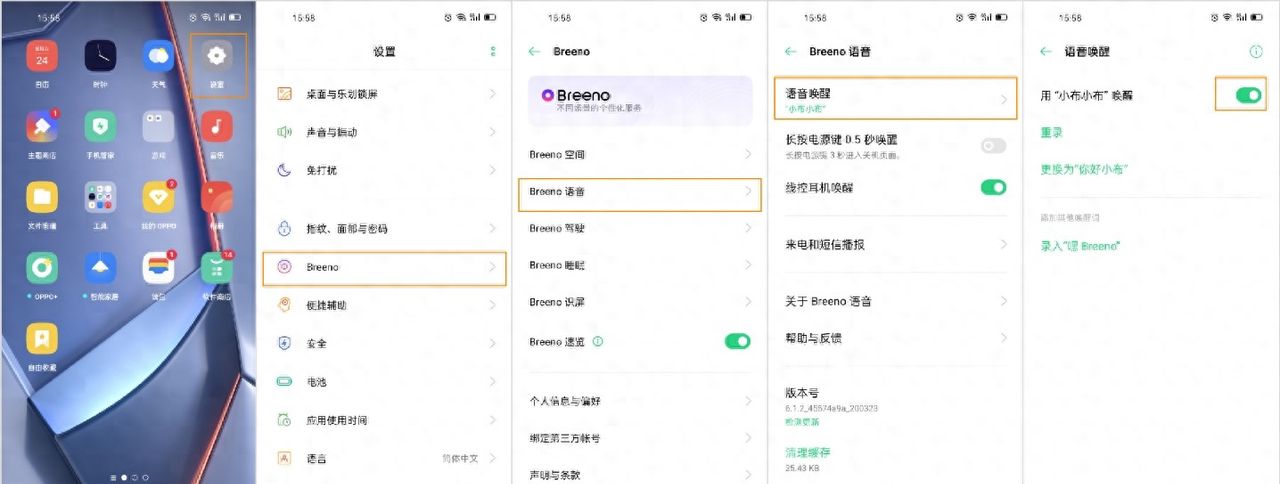以下是完善后的《PyCharm高效入门指南》大纲,在保留核心框架的基础上,补充了细节维度、实操场景和进阶技巧,增强指南的实用性和系统性:
《PyCharm高效入门指南》
前言:为什么选择PyCharm?
面向Python开发者的IDE优势(功能集成度、生态适配性、跨平台支持)版本差异说明(社区版vs专业版:功能对比与选型建议)
一、PyCharm的安装与环境配置
跨平台安装步骤
Windows:官网下载器安装/离线包配置(含环境变量勾选说明)macOS:DMG包安装与应用程序目录配置(权限设置)Linux:.tar.gz解压安装与快捷方式创建(Ubuntu/Debian示例)
首次启动初始化
界面主题选择(浅色/深色模式)与字体配置(推荐等宽字体)插件市场预加载与基础插件启用(Python核心插件验证)
环境异常排查
安装失败常见原因(权限不足、网络中断)启动报错解决(JRE缺失、配置文件损坏修复)
二、核心功能与界面布局
主界面模块解析
顶部菜单栏:核心功能入口(文件/编辑/运行/工具)左侧导航区:项目视图(Project)与结构视图(Structure)切换中央编辑区:代码编辑窗口(分屏操作、标签页管理)底部面板:终端(Terminal)、Python控制台(Console)、消息日志(Messages)右侧工具栏:数据库(Database)、版本控制(Git)、TODO列表快速入口
界面自定义技巧
面板布局保存与切换(针对开发/调试场景的布局方案)工具栏精简(隐藏不常用按钮,释放界面空间)
三、常用快捷键与效率设置
高频快捷键分类速记
编辑类:复制行(Ctrl+D)、删除行(Ctrl+Y)、注释切换(Ctrl+/)导航类:跳转到定义(Ctrl+B)、查找文件(Ctrl+Shift+N)、全局搜索(Ctrl+Shift+F)重构类:重命名(Shift+F6)、自动导入(Alt+Enter)运行调试:运行(Shift+F10)、调试(Shift+F9)、下一步(F8)
快捷键个性化配置
自定义快捷键(与其他IDE习惯同步,如VS Code风格适配)快捷键备忘面板调出(Help → Keymap Reference)
四、项目创建与管理
新建项目全流程
项目类型选择(纯Python/框架项目/Django/Flask)解释器配置详解:
虚拟环境创建(venv/conda:命令行与图形化操作)现有解释器关联(本地解释器/远程解释器选择)依赖管理(requirements.txt生成与安装)
文件与目录高效操作
代码模板自定义(新建.py文件自动生成注释头、函数模板)批量操作:文件重命名(Shift+F6批量应用)、目录结构批量调整(拖拽与重构)项目配置文件管理(.idea目录作用与忽略技巧)
版本控制集成(Git)
项目关联Git仓库(本地初始化/远程克隆)基础操作可视化:提交(Commit)、拉取(Pull)、分支切换(Branch)冲突解决工具使用(可视化对比与合并)
五、代码编辑与导航
智能编码辅助
代码补全进阶:上下文感知补全(变量/方法名联想)、第三方库补全(自动索引)动态语法检查:实时错误标记(红色波浪线)与快速修复建议(Alt+Enter)类型提示增强(PEP 484类型注解支持与自动补全)
代码重构工具
安全重构:重命名(跨文件引用同步)、提取方法/变量(自动替换引用)代码格式化:自动调整缩进(Ctrl+Alt+L)、PEP 8规范自动修正
高效导航技巧
符号跳转:类/方法列表(Ctrl+O)、最近访问文件(Ctrl+E)结构导航:文件大纲(Ctrl+F12)、调用链查看(Ctrl+Alt+H)书签功能:重要位置标记(F11)与快速跳转(Shift+F11)
六、调试与测试
断点调试实战
断点类型:普通断点、条件断点(满足表达式时触发)、日志断点(输出信息不中断)调试面板使用:变量监视(Watches)、调用栈(Call Stack)、表达式求值(Evaluate)多线程/多进程调试配置(避免断点冲突)
单元测试集成
测试框架配置(pytest/unittest:默认框架切换)测试用例生成(基于函数自动创建测试模板)测试运行与报告:单个用例/批量用例执行、失败用例快速定位
代码覆盖率分析
覆盖率报告生成(Run with Coverage)未覆盖代码标记与优化建议
七、生产力工具集成
数据库工具
常用数据库连接(MySQL/PostgreSQL/SQLite)SQL文件编辑与执行(语法高亮、结果可视化)数据库表结构与数据查看(类似Navicat的简化功能)
远程开发配置
SSH远程解释器:服务器连接与代码同步(自动上传/下载)Docker容器解释器:镜像选择与容器内调试
必备插件推荐
效率类:Key Promoter X(快捷键提示)、CodeGlance(代码缩略图)功能类:GitToolBox(Git增强)、Rainbow Brackets(括号染色)框架类:Django Support、Flask Support(专属语法与工具)
八、工作流优化技巧
实时模板与代码片段
内置模板使用(如
for
if
多光标与选择技巧
多光标创建(Alt+点击)与批量编辑(相同内容同时修改)列选择模式(Alt+鼠标拖动:垂直方向选中内容)
任务管理与协作
TODO标记高级用法(优先级标记:
TODO: HIGH
九、进阶功能速览
科学计算支持
Jupyter Notebook集成(新建.ipynb文件与运行环境配置)数据可视化工具(Matplotlib/Seaborn图表实时渲染)
性能分析工具
Profiler使用:函数执行时间统计、内存占用分析性能瓶颈定位与优化建议(基于报告的代码调整)
框架专项工具
Django:项目快速生成、Admin界面跳转、模板语法高亮Flask:路由导航、蓝图支持、配置文件管理
十、常见问题与解决方案
解释器配置失败(路径错误、权限问题排查)项目打开缓慢(缓存清理:File → Invalidate Caches)插件冲突(安全模式启动与问题插件卸载)
附录:学习资源推荐
官方文档与教程(JetBrains PyCharm Guide)进阶视频课程与社区(PyCharm中文社区、B站实操教程)
相关文章